Баннер при загрузке Windows. Удаление MBR блокеров
Опубликовано: 05.09.2018
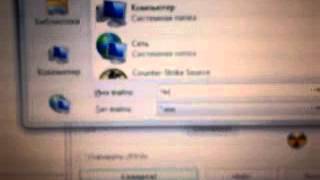
Так называемые MBR баннеры-вымогатели появились относительно недавно и поражают главную загрузочную запись. Вирус меняет записи в MBR разделе и передаёт управление вредоносному коду - именно поэтому этот тип баннеров появляется ещё до загрузки операционной системы, таким образом пользователь даже не имеет возможность загрузить меню выбора вариантов загрузки Windows. Такой баннер появляется сразу после после загрузки BIOS. Этот тип баннеров как правило довольно примитивен и выглядит просто как обычный текст на чёрном фоне, в котором мошенники требуют отправить деньги на определённые счета. Например такой "Ваш компьютер заблокирован за просмотр запрещенного видео..."

Если баннер сильно отличается от представленного на изображении - возможно у вас обычный баннер-вымогатель и вам следует изучить соответствующую статью на нашем сайте.
Лечение с помощью live CD антивирусов
Этот способ избавления от баннера является самым доступным - вам будет достаточно загрузиться с live CD, а дальше антивирусная программа выполнит все действия самостоятельно. Однако здесь может возникнуть проблема - антивирус сможет справится, только если информация о вирусе (сигнатура) будет в его базе данных. В случае же если вирус, поразивший ваш компьютер окажется более новым, чем базы данных антивируса, то после сканирования жестких дисков он может сообщить, что ничего опасного не обнаружено. Возможно в этом случае может помочь обновление базы данных антивируса или просто скачивание новой версии live CD.
Как удалить баннер с рабочего стола Windows
 Kaspersky Rescue Disk http://support.kaspersky.ru/viruses/rescuedisk?level=2
Kaspersky Rescue Disk http://support.kaspersky.ru/viruses/rescuedisk?level=2
 Dr.Web LiveCD http://www.freedrweb.com/livecd/how_it_works/
Dr.Web LiveCD http://www.freedrweb.com/livecd/how_it_works/
 Спасательный Образ Vba32 Rescue http://anti-virus.by/products/utilities/80.html
Спасательный Образ Vba32 Rescue http://anti-virus.by/products/utilities/80.htmlБыстрая загрузка системы
 AVG Rescue CD http://www.avg.com/us-en/avg-rescue-cd-download
AVG Rescue CD http://www.avg.com/us-en/avg-rescue-cd-download
Лечение через установочный диск Windows
Если у вас есть загрузочный диск, с которого Windows устанавливался на компьютер, то необходимо будет запуститься с него, для этого запуск считывателя CD необходимо будет установить приоритетным в BIOS и при загрузке во время появления на экране надписи "Press any key to boot from CD" нажать любую клавишу на клавиатуре, в противном случае загрузка произойдет с жесткого диска и вы снова увидите надоедливую надпись.
После запуска установочного диска с Windows вам предложат выбрать действие, на этом этапе необходимо будет нажать клавишу R для того, чтобы выбрать режим восстановления. Далее нужно будет выбрать какую из операционных систем восстанавливать, но как правило она одна. Если вход на учётную запись администратора осуществляется после ввода пароля, то необходимо будет его ввести, в противном случае просто нажать клавишу Enter. После того, как вы выполните указанные выше действия появится консоль восстановления, где следует ввести команду FIXBOOT, далее нажать Enter и подтвердить свои действия нажатием Y. После того, как команда будет выполнена - лечение MBR баннера закончено. Введите команду EXIT и перезагрузите компьютер.Лечение через специализированные утилиты и Live CD
Если в наличии нет диска, с которого производилась установка Windows на компьютер, то можно использовать специальные утилиты, которые помогут восстановить загрузочный сектор винчестера. Для этого следует воспользоваться Live CD, который позволяет работать с проводником или иным файловым менеджером, например Total Commander'ом. На этих дисках почти наверняка есть программы, которые позволяют восстановить загрузочный сектор жесткого диска. Если же у вас нет никакого желания разбираться в их работе, то можно скачать утилиту BOOTICE на флешку или съемный винчестер, а после загрузки операционной системы с Live CD запустить программу оттуда.
Появится меню.

Обязательно сохраните ваши настройки с помощью кнопки Backup MBR - сохраните их на винчестере с любым именем файла. Далее нажмите кнопку "Install / Config". На все запросы нажимайте "ОК". После этого загружайтесь обычным способом - баннер должен пропасть с вашего экрана и более не докучать вам.
Однако если у вас не вышло удалить MBR блокер с вашего компьютера - обращайтесь в наш сервисный центр по телефону +7 (843) 2586853 и наши мастера помогут вам.

